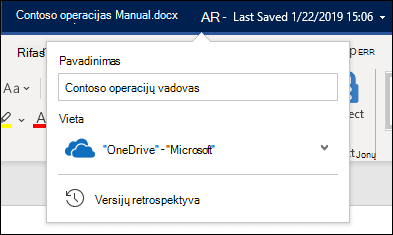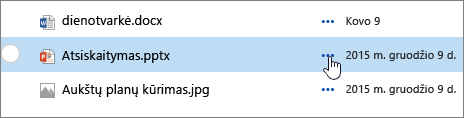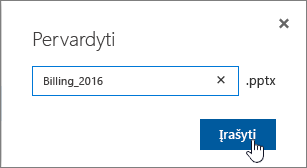Lengvai galite pervardyti aplanką, saitą arba failą „OneDrive“ arba „SharePoint“.
Pastabos:
-
Senesnėse „SharePoint“ versijose, kai pervardijate elementą, su kuriuo anksčiau siuntėte saitą dokumentų bibliotekoje, turėsite jam nusiųsti naują saitą, kad jis galėtų pasiekti failą.
-
Jei naudodami „SharePoint“ Online" kam nors nusiųsite bendrinimo saitą, tie žmonės vis tiek galės pasiekti tą patį failą naudodami tą saitą, net kai jį pervardysite. Tačiau jei anksčiau jiems išsiuntėte tiesioginį saitą, jis nebegalės pasiekti failo.
Dokumento, aplanko arba saito pervardijimas dokumentų bibliotekoje
-
Atidarykite dokumentų biblioteką ir palaikykite pelės žymiklį virš failo, kurį norite pervardyti.
-
Pasirinkite daugtaškį (...) elemento pavadinimo dešinėje, tada pasirinkite Pervardyti.
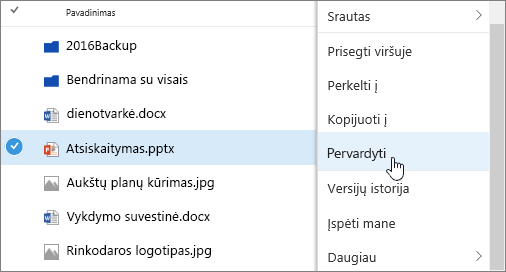
-
Dialogo lange Pervardyti įveskite naują pavadinimą į lauką ir pasirinkite Įrašyti.
Failo pervardijimą naudojant Office žiniatinklio programą
Kai atidarote dokumentą, pateiktį arba darbaknygęOffice žiniatinklio taikomojoje programoje, galite ją pervardyti tiesiog spustelėdami failo vardą pavadinimo juostoje, net jei kiti naudoja failą.
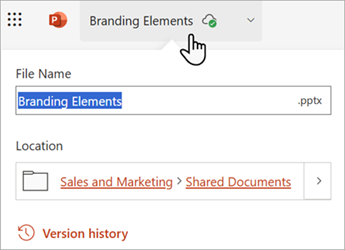
Failo pervardijimą kompiuterio arba mobiliųjų įrenginių programose
Dirbdami su failuOffice kompiuterio arba mobiliojo įrenginio programomis, taip pat galite pervardyti ir perkelti failus pačioje programoje, net kol kiti naudoja dokumentą.